6 praktische Bearbeitungsvorschläge für Herbstlandschaften
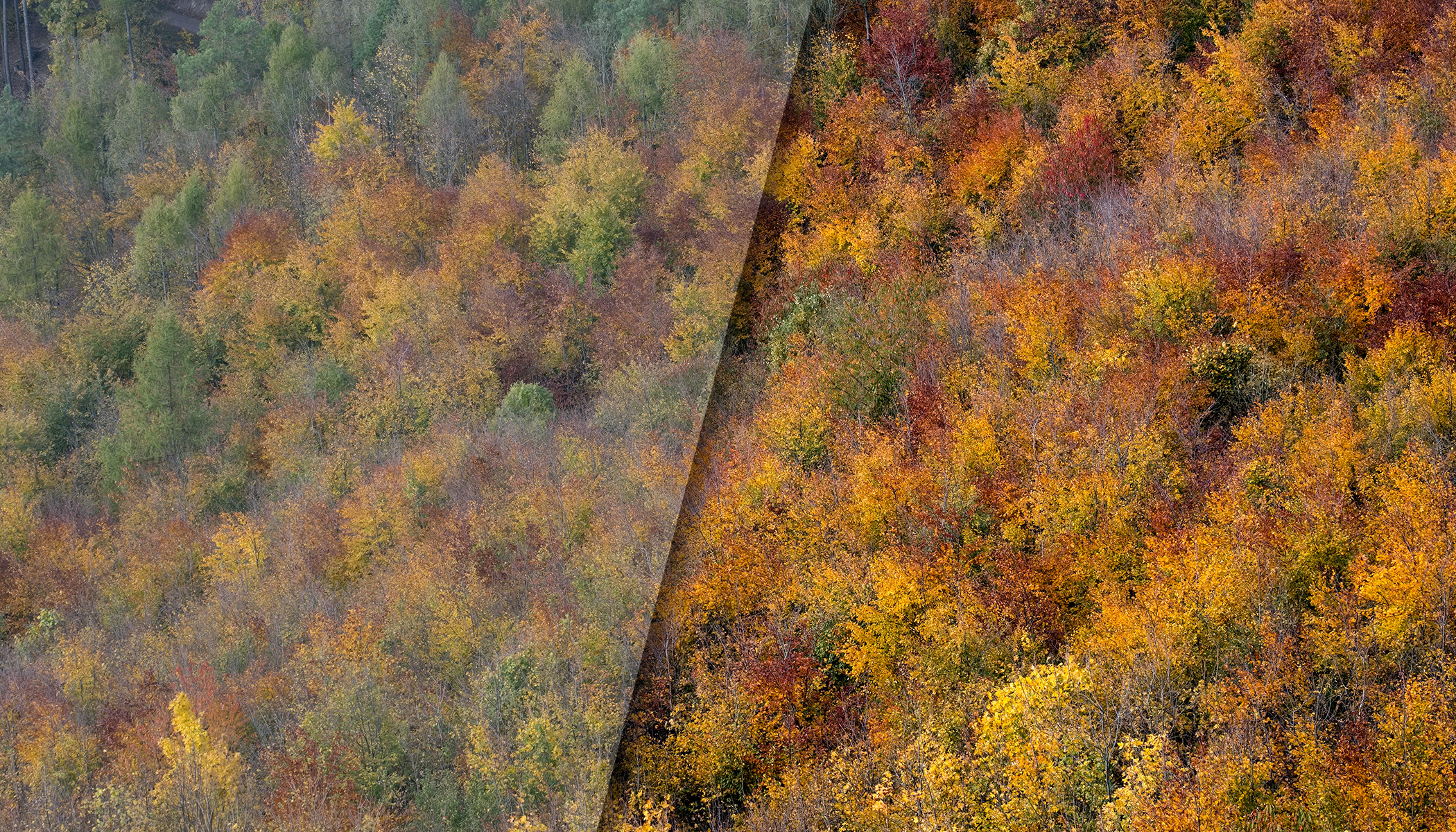
Herbstlandschaften können in natura atemberaubend sein, aber auf Fotos verlieren sie manchmal ihre Farben und Atmosphäre. Glücklicherweise reichen ein paar gezielte Anpassungen in Zoner Studio aus, um Ihren Aufnahmen warme Töne, deutlichere Details und einen zauberhaften Schleier zu verleihen. Sehen Sie sich sechs Methoden an, mit denen Sie Ihre Herbstfotos in wenigen Sekunden verwandeln können.
Was erfahren Sie in diesem Artikel:
- Wie man Herbstlandschaften so gestaltet, dass Farben und Atmosphäre besser zur Geltung kommen.
- Warum die richtige Einstellung des Weißabgleichs wichtig ist und wie man ihn anpasst.
- Wie Dynamik, Kontrast oder Verschiebung der Grundfarben funktionieren.
- Wann man die Farbverschiebung für die präzise Feinabstimmung der Farbtöne verwenden sollte.
- Wie man Nebel und Dunst mithilfe globaler und lokaler Anpassungen entfernt oder hinzufügt.
- Welche weiteren Tools bei der Bearbeitung von Herbstfotos in Zoner Studio einen Versuch wert sind.
Es gibt natürlich eine Vielzahl von Bearbeitungsmöglichkeiten, und Sie müssen sich nicht auf ein paar ausgewählte beschränken. In diesem Artikel werde ich mich jedoch hauptsächlich auf diejenigen konzentrieren, die die Farbenpracht der Landschaft unterstreichen können. Das sind Anpassungen, die die Farbgebung oder den Lichteindruck eines im Herbst aufgenommenen Fotos deutlich beeinflussen.
Alles geschieht in Zoner Studio im Modul Entwickeln, wo alle Änderungen nicht-destruktiv sind. Wenn Ihnen also nach einiger Zeit bestimmte Änderungen nicht mehr gefallen, können Sie deren Parameter problemlos ändern oder sie vollständig rückgängig machen, während die anderen Änderungen erhalten bleiben.
Weißabgleich in Richtung Gelb
Herbstlandschaften sehen auf Fotos oft nicht so aus, wie wir sie sehen oder in Erinnerung haben. Manchmal liegt das an einer falschen Einschätzung der Kamera, die den automatischen Weißabgleich zu blau (niedrige Temperatur in Kelvin) einstellt. In anderen Fällen ist die Farbtemperatur zwar in etwa richtig, wirkt aber dennoch wenig „warm“.
In beiden Fällen besteht die Lösung darin, den Schieberegler Weißabgleich auf einen höheren Wert einzustellen. Wie hoch dieser genau sein muss, ist schwer zu sagen und hängt vom jeweiligen Foto, Ihren kreativen Absichten und auch von weiteren durchgeführten Anpassungen ab. Da Sie diese Einstellung später jederzeit wieder ändern können, brauchen Sie die Situation hier nicht zu sehr zu analysieren, sondern können einfach einen Wert einstellen, der Ihnen gefällt. Bei farbigem Laub lohnt es sich auch zu versuchen, ob es neben der Verschiebung in Richtung Gelb nicht auch mit einer kleinen Änderung des Farbtons in Richtung violetterer Farben besser aussieht.
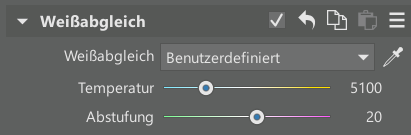
Die Automatik der Canon R5 hat hier einen Weißabgleich von 3088 K und einen Farbton von +6 in Richtung Violett gewählt. Zur Veranschaulichung sind im zweiten Bild die Werte 5100 K für Weiß und +20 für den Farbton zu sehen. Die ideale Einstellung liegt wahrscheinlich irgendwo in der Mitte, doch das ist ganz allein Ihre kreative Entscheidung.
Manchmal lohnt es sich, einen Trick auszuprobieren, der bei vielen Schiebereglern allgemein anwendbar ist: Schieben Sie ihn bis zum Anschlag und kehren Sie dann langsam zu einer Position zurück, die noch vernünftig realistisch erschein
Grundkontrast und Dynamik
Farben verdienen es, belebt zu werden. Dazu könnten Sie zwar den Schieberegler Sättigung verwenden, aber in den meisten Fällen ist es besser, die Einstellung Dynamik zu verwenden. Im Gegensatz zur ersten Lösung erhöht die zweite Lösung die Sättigung von Farben, die bereits zuvor gesättigt waren, nicht so stark. Das Ergebnis der Dynamik wirkt somit natürlicher.
In dasselbe Kapitel habe ich auch den Schieberegler Kontrast aufgenommen, der neben der Dramatisierung des Fotos auch die Farbsättigung erhöht. Es empfiehlt sich daher, ihn zusammen mit der Dynamik anzupassen, da sie sich gegenseitig beeinflussen.
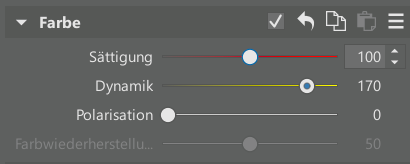
Im Vergleich zur Basisversion wurden die Dynamik auf 170 und der Kontrast auf +50 erhöht.
Verschiebung der Grundfarben
Der Weißabgleich kann die Farben verändern, aber Sie können auch auf andere Weise nachhelfen, beispielsweise über die Option Verschiebung der Grundfarben. Als Grundfarben gelten hier die Farben, aus denen jedes Pixel besteht. Wir wissen, dass es sich dabei um Rot, Grün und Blau handelt, aber um welche konkreten Farben handelt es sich dabei? Das können Sie in diesem Bereich einstellen und so das gesamte Bild deutlich verändern. Ihr neues „Grundrot” kann also ruhig orangefarbener und satter sein.
Der Effekt hängt von Ihnen ab. Kleine Änderungen optimieren das Foto nur, aber große Verschiebungen können sogar ein sehr stilisiertes oder Retro-Bild erzeugen.
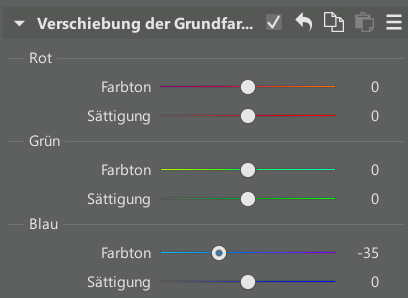
Konzentrieren Sie sich vor allem auf die einzelnen Schieberegler Farbton. Die SchiebereglSättigung sind eher zweitrangig. Sie haben zwar auch ihre Wirkung, aber diese ähnelt im Grunde genommen oft derjenigen, die Sie mit den bereits erwähnten allgemeinen Schiebereglern Sättigung und Dynamik für das gesamte Bild erzielen.
Je nachdem, welches Herbstfoto Sie vor sich haben, sind verschiedene Anpassungen der einzelnen Farbtöne sinnvoll. Der Blauton ist in der Regel links am besten, das lohnt sich als Erstes auszuprobieren. Die Farbtöne bei Grün und Rot sind manchmal besser in Richtung negativer Werte, manchmal in Richtung positiver Werte, hier gibt es Raum zum Experimentieren.
Die einzige Änderung zwischen diesen Fotos besteht darin, dass im zweiten Fall im Bereich Verschiebung der Grundfarben der Blauton auf -35 eingestellt wurde.
Standard- und erweiterte Farbverschiebung
Wenn Ihnen auch die Verschiebung der Grundfarben nicht geholfen hat, gibt es noch eine sehr gezielte Hilfe in Form des Bedienfelds Farbverschiebung. Allgemein beschrieben wählen Sie hier Farbgruppen aus und ändern sie in andere. Das Werkzeug ist zwar einfach, es gibt aber viele Einstellungsmöglichkeiten, daher verweise ich Sie auf den Artikel über Farbverschiebung.
Zur Veranschaulichung hier eine der Farbverschiebungen, die auf die ursprünglichen Gelb- und Grüntöne abzielt, diese in Richtung Orange verschiebt und die Sättigung erhöht. Die übrigen Teile des Bildes blieben unverändert.
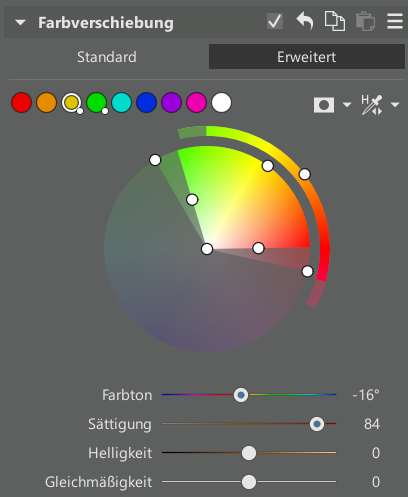
Die ursprünglichen Gelb- und Grüntöne wurden in Richtung Orange verschoben und sind nun satter. Der Rest des Bildes ist unverändert geblieben.
Entfernung von Nebel
Im Herbst, vor allem morgens, ist es normal, dass die weiter entfernten Hügel in leichtem Nebel liegen. Sie sind zwar noch sichtbar, aber die Kamera nimmt sie nur noch mit sehr geringem Kontrast auf.
Zoner Studio bietet für solche Fälle mehrere Optionen. Am einfachsten ist es, im Bereich Belichtung die Einstellung Dunst entfernen zu wählen. Durch Ziehen nach rechts reduzieren Sie den Dunst und verdunkeln gleichzeitig das Bild etwas, sodass Sie möglicherweise noch den Schieberegler Belichtung entsprechend anpassen müssen.
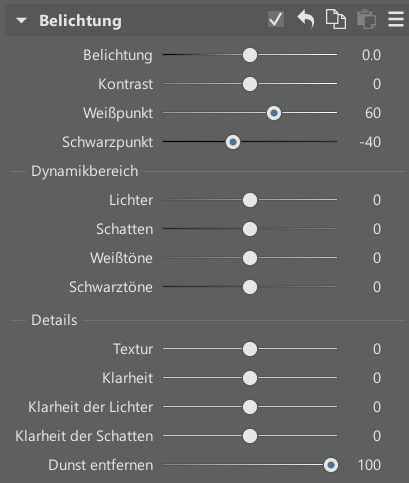
Der Nebel wurde durch Einstellen der Option Dunst entfernen auf den Maximalwert +100 herausgefiltert.
Die Entfernung des Nebels reicht jedoch möglicherweise nicht aus. Daher lohnt es sich, ein weiteres Verfahren zu kennen, das entweder unabhängig oder in Kombination mit der Dunstentfernung angewendet werden kann. Diese zweite Möglichkeit ist die Verschiebung des Schwarzpunkts und des Weißpunkts. Der Schwarzpunkt bezeichnet die dunkelste Farbe im Bild, die hier jedoch zu hell ist, sodass Sie durch Ziehen nach links eine viel dunklere Version erhalten.
Die restlichen Farben werden entsprechend in die gleiche Richtung abgedunkelt, dunkle Farben werden stärker abgedunkelt, helle Farben weniger. Der Weißpunkt funktioniert umgekehrt, hier „ziehen“ Sie die hellsten Töne nach rechts. Beobachten Sie bei diesen Vorgängen das Histogramm, das sich von den ursprünglichen Linien irgendwo in der Mitte des Diagramms bis zu seinem Maximum links und rechts ausdehnen sollte.
Zur Dunstentfernung (erstes Bild) kam noch die Anpassung des Schwarz- und Weißpunkts (auf -40 und +60) hinzu.
Die dritte Möglichkeit, Nebel zu entfernen, ist die Verwendung der Gradationskurve, wobei jedoch die Verschiebung ihrer Endpunkte in diesem Fall nur die Funktion des Schwarz- und Weißpunkts kopieren würde, sodass es besser ist, sie für fortgeschrittenere Operationen aufzuheben.
Hinzufügen von Nebel oder Dunst
Einige Aufnahmen profitieren hingegen von einem verträumten Aussehen, das Sie mit etwas zusätzlichem Nebel erzielen können. Den Dunst auf dem gesamten Bild können Sie ganz einfach durch das genaue Gegenteil der im letzten Kapitel beschriebenen Vorgehensweise hinzufügen. Dazu müssen Sie entweder den Schieberegler Dunst entfernen nach links verschieben oder eine Kombination aus beiden Punkten verwenden und den Schwarzpunkt nach rechts und den Weißpunkt nach links ziehen.
Interessanter ist es jedoch, wenn der Nebel nicht das gesamte Bild bedeckt. Sie können ihn nutzen, um die Tiefe zu betonen (Dinge in der Ferne verschwinden allmählich im Nebel) oder mit Hilfe eines goldenen Schleiers die Sonneneffekte hervorzuheben.
Beides bedeutet, dass Sie das Werkzeug Lokale Anpassungen verwenden, mit dem Sie eine Maske mit einem der verfügbaren Werkzeuge erstellen, am häufigsten mit Linearer Verlauf, Kreisförmiger Verlauf oder Pinsel. Nach der Erstellung der Maske stehen Ihnen wieder die gleichen Schieberegler zum Dunst entfernen oder zum Verschieben des Weiß- oder Schwarzpunkts zur Verfügung, nur dass sie auf einen bestimmten Bereich beschränkt sind.
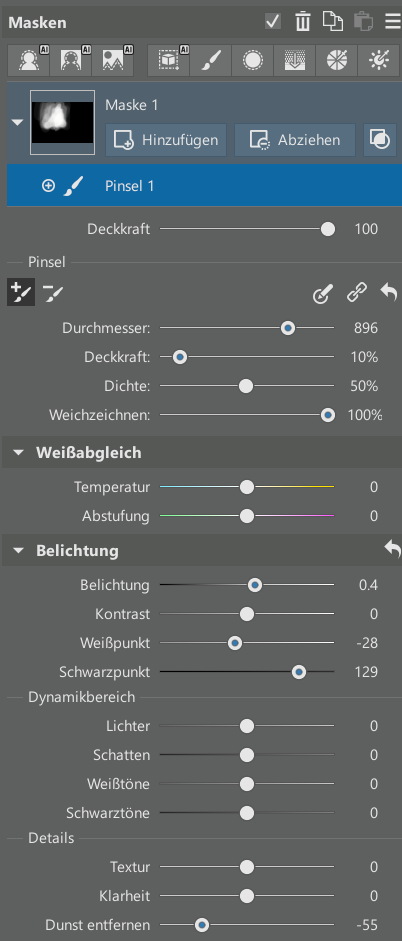
Dieses Mal wurde der Nebel mit einem Pinsel hinzugefügt. Ebenso könnten seine Spuren in Tälern oder anderswo zu finden sein, das hängt ganz von Ihrer Fantasie ab.
Um den Sonnenschein hervorzuheben, scheuen Sie sich nicht, bei dieser Maske eine höhere Weißtemperatur einzustellen. Weitere Inspirationen finden Sie im Artikel über das Hinzufügen von Sonne zu Fotos.
Weitere mögliche Anpassungen
In diesem Artikel haben wir die Grundlagen der Bearbeitung von Herbstfotos beschrieben, aber das muss noch lange nicht alles sein. Es lohnt sich auf jeden Fall, auch andere Möglichkeiten zu erkunden, sei es das einfache Verschieben eines weiteren Schiebereglers oder das Retuschieren eines geparkten Autos oder von Hochspannungsleitungen. All dies wird in unseren nächsten Artikeln behandelt.
FAQ – Häufig gestellte Fragen
Soll ich den Weißabgleich gleich zu Beginn anpassen? Ja, das ist eine der wichtigsten Anpassungen. Sie beeinflusst die gesamte Atmosphäre und wirkt sich auch auf weitere Farbanpassungen aus.
Ist es besser, die Sättigung oder die Dynamik zu erhöhen? Bei Herbstfotos funktioniert Dynamik in der Regel besser. Sie verstärkt die Farben, übertreibt es aber nicht bei den ohnehin schon kräftigen Tönen.
Wozu dient die Farbverschiebung? Wenn Sie nur bestimmte Farbtöne anpassen möchten (z. B. gelbe Blätter in Richtung Orange), aber andere Farben unverändert lassen möchten.
Wie fügt man Nebel zu einem Foto hinzu? Mit lokalen Anpassungen erstellen Sie eine Maske und wenden den Effekt (Dunst entfernen und Kontrast verringern) nur auf einen Teil des Bildes an. Ideal, um Tiefe oder Sonnenstrahlen hervorzuheben.















Hier gibt es derzeit noch keine Kommentare.